主页 > 经验 >
如何在Win8.1开始屏幕上添加常用程序 Win8.1开始屏幕上添加常用
如何在Win8.1开始屏幕上添加常用程序 Win8.1开始屏幕上添加常用程序的方法与技巧 开始屏幕是Win8.1系统中一个非常有亮点的一个地方,虽然没有了开始菜单,但开始屏幕给我们带来了别样的惊喜。用户可以根据自己的习惯,把自己常用的程序应用添加的开始屏幕上,以便快速地打开指定的程序,接下来是小编为大家收集的如何在Win8.1开始屏幕上添加常用程序,希望能帮到大家。
在Win8.1开始屏幕上添加常用程序:
1.在Win8.1系统的Metro界面空白处移动鼠标,选择左下方的【向下箭头】。

2.此时即可看到当前电脑所有应用程序,如下图:

3.在“应用”列表中,找到需要固定到任务栏的程序(此处以User Manual软件为例)。
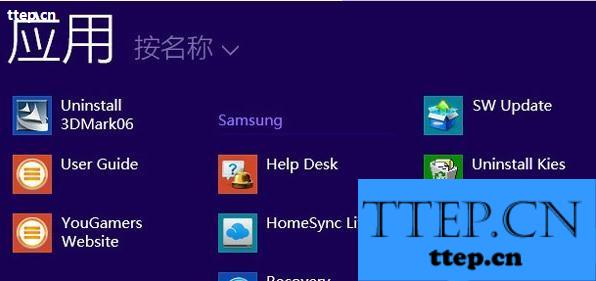
4. 使用鼠标右键点击【UserManual】程序,选择下方的【固定到“开始”屏幕】。
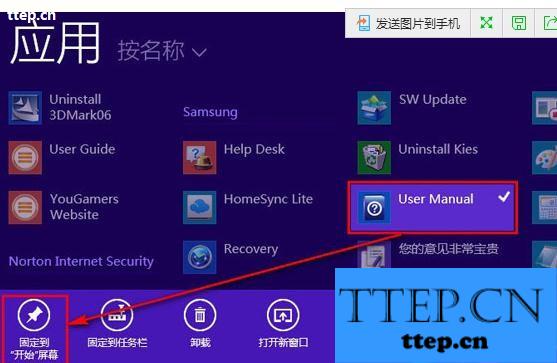
5.设置完成后,此程序即被成功添加到“开始”屏幕中,如下图:
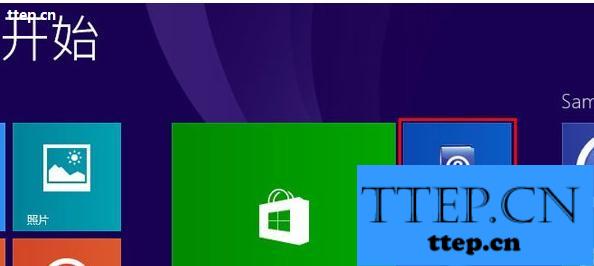
将程序添加到开始屏幕上后,用户就可以通过点击开始屏幕上的图标来快速地打开指定的程序,这样的效果比Windows之前的开始菜单来得更加方便。
在Win8.1开始屏幕上添加常用程序:
1.在Win8.1系统的Metro界面空白处移动鼠标,选择左下方的【向下箭头】。

2.此时即可看到当前电脑所有应用程序,如下图:

3.在“应用”列表中,找到需要固定到任务栏的程序(此处以User Manual软件为例)。
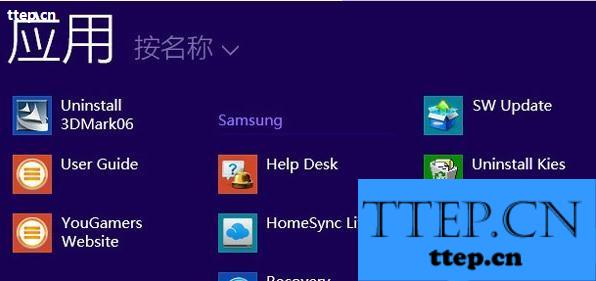
4. 使用鼠标右键点击【UserManual】程序,选择下方的【固定到“开始”屏幕】。
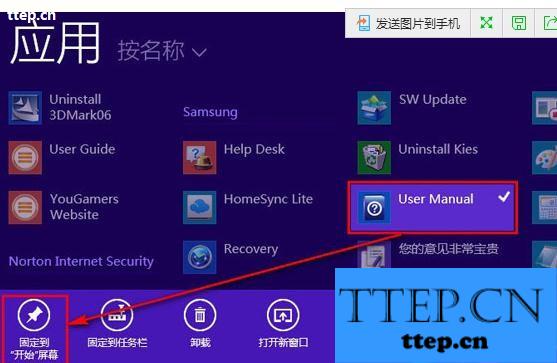
5.设置完成后,此程序即被成功添加到“开始”屏幕中,如下图:
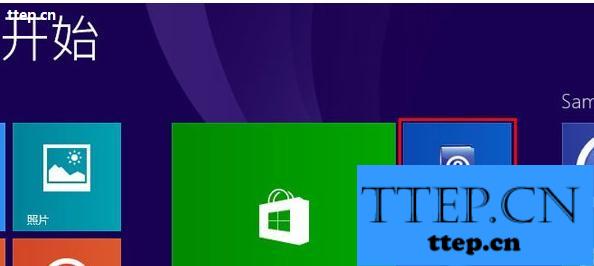
将程序添加到开始屏幕上后,用户就可以通过点击开始屏幕上的图标来快速地打开指定的程序,这样的效果比Windows之前的开始菜单来得更加方便。
- 最近发表
- 赞助商链接
